0. QT快捷键

1. Qt简介
- 1.1 跨平台图形界面引擎
- 1.2 历史
- 1.2.1 1991 奇趣科技
- 1.3 优点
- 1.3.1 跨平台
- 1.3.2 接口简单,容易上手
- 1.3.3一定程度上简化了内存回收
- 1.4 版本
- 1.4.1 商业版
- 1.4.2 开源版
- 1.5 成功案例
- 1.5.1 Linux桌面环境 KDE
- 1.5.2 谷歌地图
- 1.5.3 VLC多媒体播放器
2. 创建第一个Qt程序
- 2.1 点击Qt Creator 界面选择
New Project或者选择菜单栏 【文件】-【新建文件或项目】菜单项创建项目后,选择项目路径以及 给项目起名称- 2.2 名称 -
不能有中文 不能有空格- 2.3 路径 -
不能有中文路径- 2.4 默认创建有窗口类,myWidget,
- 基类有三种选择: QWidget (类似于空窗口)、QMainWindow、QDialog(对话框)
- 2.5 main函数
- 2.5.1 QApplication a 应用程序对象,有且仅有一个
- 2.5.2 myWidget w;实例化窗口对象
- 2.5.3 w.show()调用show函数 显示窗口
- 2.5.4 return a.exec() 让应用程序对象进入消息循环机制中,代码阻塞到当前行
3. QPushButton创建
按钮控件常用API:
- 3.1 创建 QPushButton * btn = new QPushButton
- 3.2 设置父亲 setParent(this)
- 3.3 设置文本 setText(“文字”)
- 3.4 设置位置 move(宽,高)
- 3.5 重新指定窗口大小 resize
- 3.6 设置窗口标题 setWindowTitle
- 3.7 设置窗口固定大小 setFixedSize
头文件:

主函数:

mywindow.cpp:

产生的界面:

4. 对象树
- 4.1当创建的对象在堆区时候,如果指定的父亲是QObject派生下来的类或者QObject子类派生下来的类,可以不用管理释放的操作,将对象会放入到对象树中。
- 4.2一定程度上简化了内存回收机制

5. Qt中的坐标系
- 5.1 左上角为( 0 , 0) 点
- 5.2 x以右为正方向
- 5.3 y以下为正方向

6. 信号和槽

- 6.1 连接函数 :
connect - 6.2 参数
- 6.2.1 参数1 信号的发送者
- 6.2.2 参数2 发送的信号(函数地址)
- 6.2.3 参数3 信号的接受者
- 6.2.4 参数4 处理的槽函数 (函数的地址)
- 6.3 松散耦合
- 6.4 实现 点击按钮 关闭窗口的案例
- 6.5
connect(btn , &QPushButton::click , this , &QWidget::close );

7. 自定义信号和槽
- 7.1 自定义信号
- 7.1.1 写到
signals下- 7.1.2 返回
void- 7.1.3 需要声明,不需要实现
- 7.1.4 可以有参数 ,可以重载- 7.2 自定义槽函数
- 7.2.1 返回
void- 7.2.2 需要声明 ,也需要实现
- 7.2.3 可以有参数 ,可以重载
- 7.2.4 写到public slot下 或者public 或者全局函数- 7.3 触发自定义的信号
- 7.3.1
emit 自定义信号- 7.4 案例-下课后,老师触发饿了信号,学生响应信号,请客吃饭
案例代码:
teacher.h:student.h:
widget.h:
student.cpp槽函数:
widget.cpp窗口函数:
8. 当自定义信号和槽出现重载
- 8.1 需要利用函数指针 明确指向函数的地址
- 8.2
void( Teacher:: * tSignal )( QString ) = &Teacher::hungry;- 8.3
QString转成char *(这样显示字符串就没有双引号引着了)
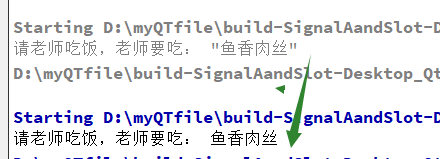
- 8.3.1
.ToUtf8()转为QByteArray- 8.3.2
.Data()转为Char *- 8.4 信号可以连接信号
- 8.5 断开信号 disconnect
案例代码
teacher.h:
student.h:
student.cpp:
widget.cpp:
信号连接信号(或断开)
9. 拓展
- 9.1 信号可以连接信号
- 9.2 一个信号可以连接多个槽函数
- 9.3 多个信号可以连接同一个槽函数
- 9.4 信号的参数和槽函数的参数 必须类型一一对应
- 9.5 信号和槽的参数个数 是不是要一致?信号的参数个数 可以多余 槽函数的参数个数
- 9.6 信号槽可以断开连接
disconnect
10. Qt4版本写法
- 10.1
connect( 信号的发送者, 发送的信号SIGNAL( 信号),信号接受者, 槽函数SLOT(槽函数))- 10.2 优点 参数直观
- 10.3 缺点 编译器不会检测参数类型
11. Lambda表达式
- 11.1
[ ]标识符 匿名函数
- 11.1.1
=值传递- 11.1.2
&引用传递- 11.2
()参数- 11.3
{}实现体- 11.4
mutable修饰 值传递变量 ,可以修改拷贝出的数据,改变不了本体- 11.5 返回值
[]() ->int {}



































 10万+
10万+











 被折叠的 条评论
为什么被折叠?
被折叠的 条评论
为什么被折叠?








